Tartalomjegyzék
Kulcs elvitelek
- Könnyedén vásárolhat és ajándékozhat meg játékokat barátainak a Steamen az asztali alkalmazás használatával, néhány egyszerű lépést követve.
- A Steam Inventory-ból duplikált játékokat is ajándékozhatsz, ha van extra licenced egy már birtokolt játékhoz.
- Ha talál egy játékot egy másik webhelyen, például a Humble Bundle-en, megvásárolhatja, és ajándékba küldheti a Steam kulcsot a címzettnek.
A Steam az első számú hely, ahol játékokat vásárolhat magának, de sokan nem ismerik az integrált játékajándék-funkciókat. Néhány gombnyomással játékokat vásárolhat szeretteinek. Íme, hogyan ajándékozhatsz játékot a Steamen.
Mindezek a lépések a Steam kliens alkalmazásra vonatkoznak, nem a webes verzióra. A lépések hasonlóak mindkét platformon, de kissé eltérhetnek.
Steam játék vásárlása ajándékként a pénztárnál
Ez a legnépszerűbb módszer, és ehhez be kell töltened Steam pénztárcádat, vagy használnod kell a Steamen elfogadott fizetési módok egyikét. Ezenkívül a személynek már ismerősnek kell lennie a Steamen.
Ha mindezzel készen van, kövesse az alábbi lépéseket:
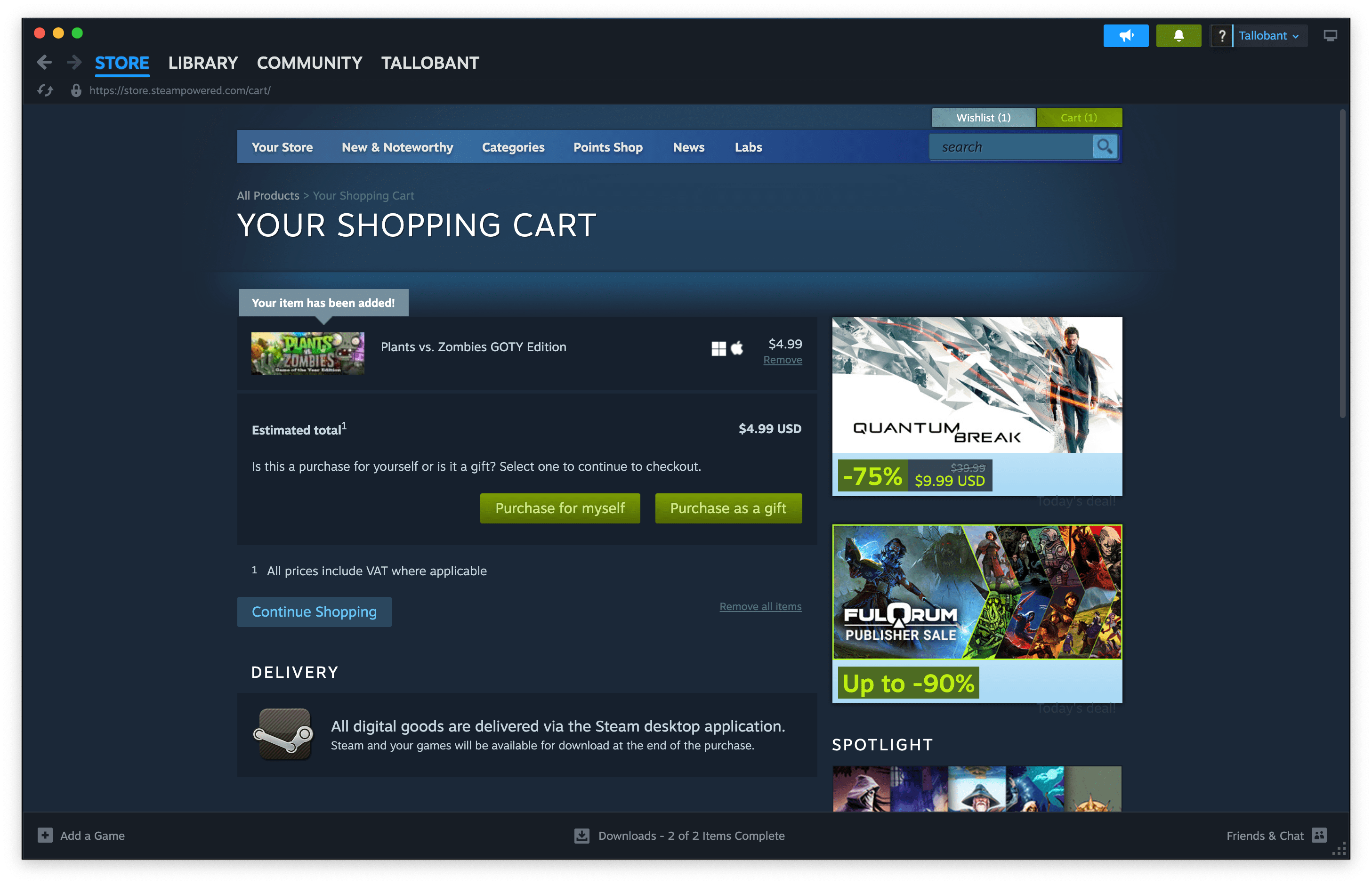
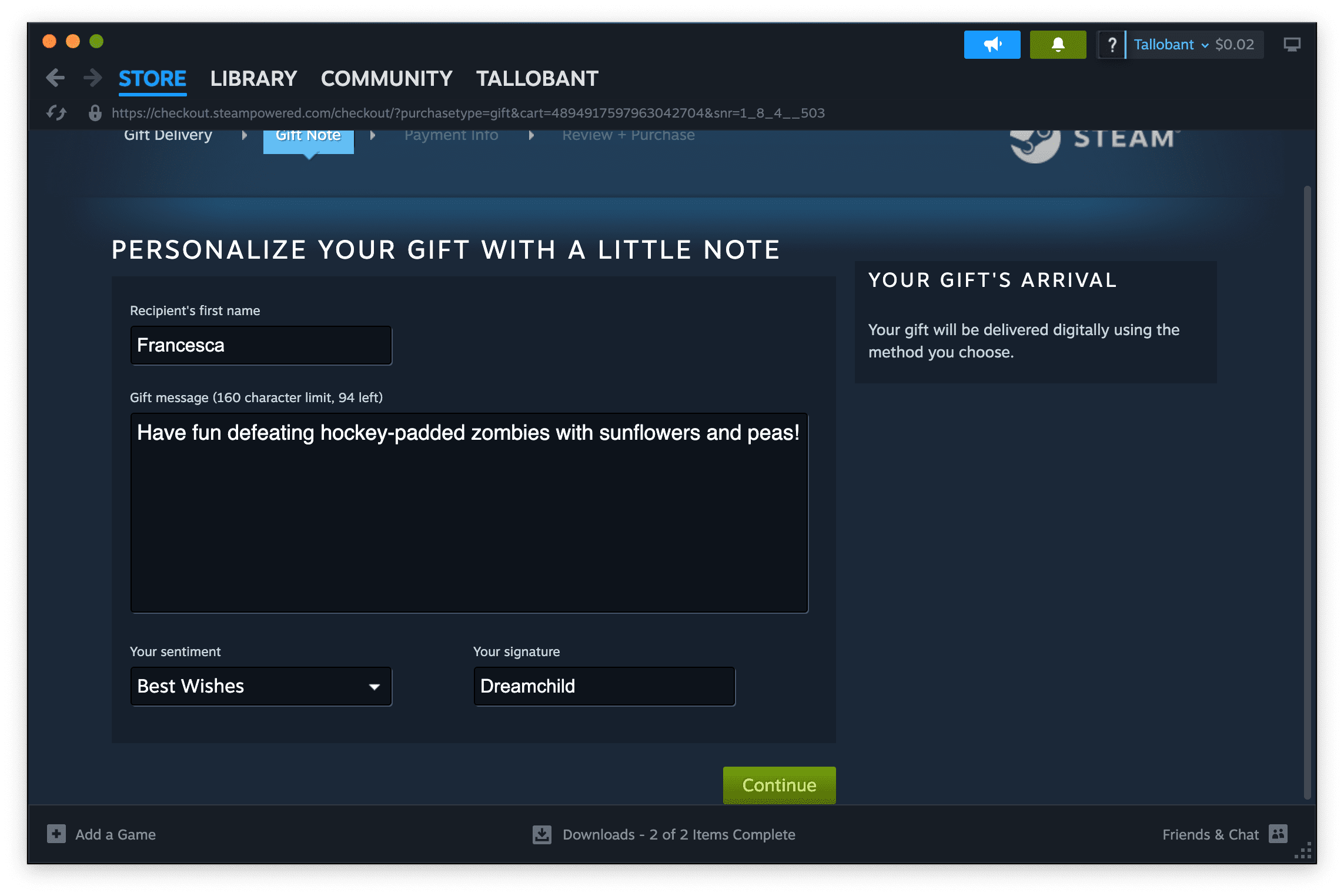
Az ajándékot az Ön választásától függően ütemezzük vagy küldjük el. E-mailt kap, amikor a címzett igényli az ajándékot, de nyomon követheti vagy törölheti az ajándékot a küldés és az igénylés között.
Ehhez vigye az egérmutatót a neve fölé a felső menüben a kurzorral, és válassza a Készlet lehetőséget. A készlet jobb oldalán megjelenik egy kártya, amely az elküldött ajándékot ábrázolja. Az ajándék törléséhez kattintson az Ajándék kezelése lehetőségre.
Ugyanazon a Készlet oldalon van egy menü a jobb felső sarokban, a nagy Kereskedelmi ajánlatok gomb mellett egy hárompontos jel (…) alatt. Kattintson rá, és válassza az Ajándékelőzmények megtekintése lehetőséget az összes kiküldött ajándék megtekintéséhez.
Hogyan ajándékozzon duplikált játékokat a Steamen
Ebben az esetben a „másodlagos játék” az, amelyik már megvan a könyvtárában, de amelyhez extra licence is van.
A Steam felszámolja a duplikált kulcsokat a viszonteladás megfékezése érdekében. Több kulccsal már nem vásárolhatsz játékokat. Ha azonban korábban duplikált kulcsokat vásároltál, továbbra is ajándékozhatod ezeket a duplikált játékokat a Steam készletedből.
Kövesse az alábbi utasításokat, hogy ajándékozzon egy játékot a Steamen:
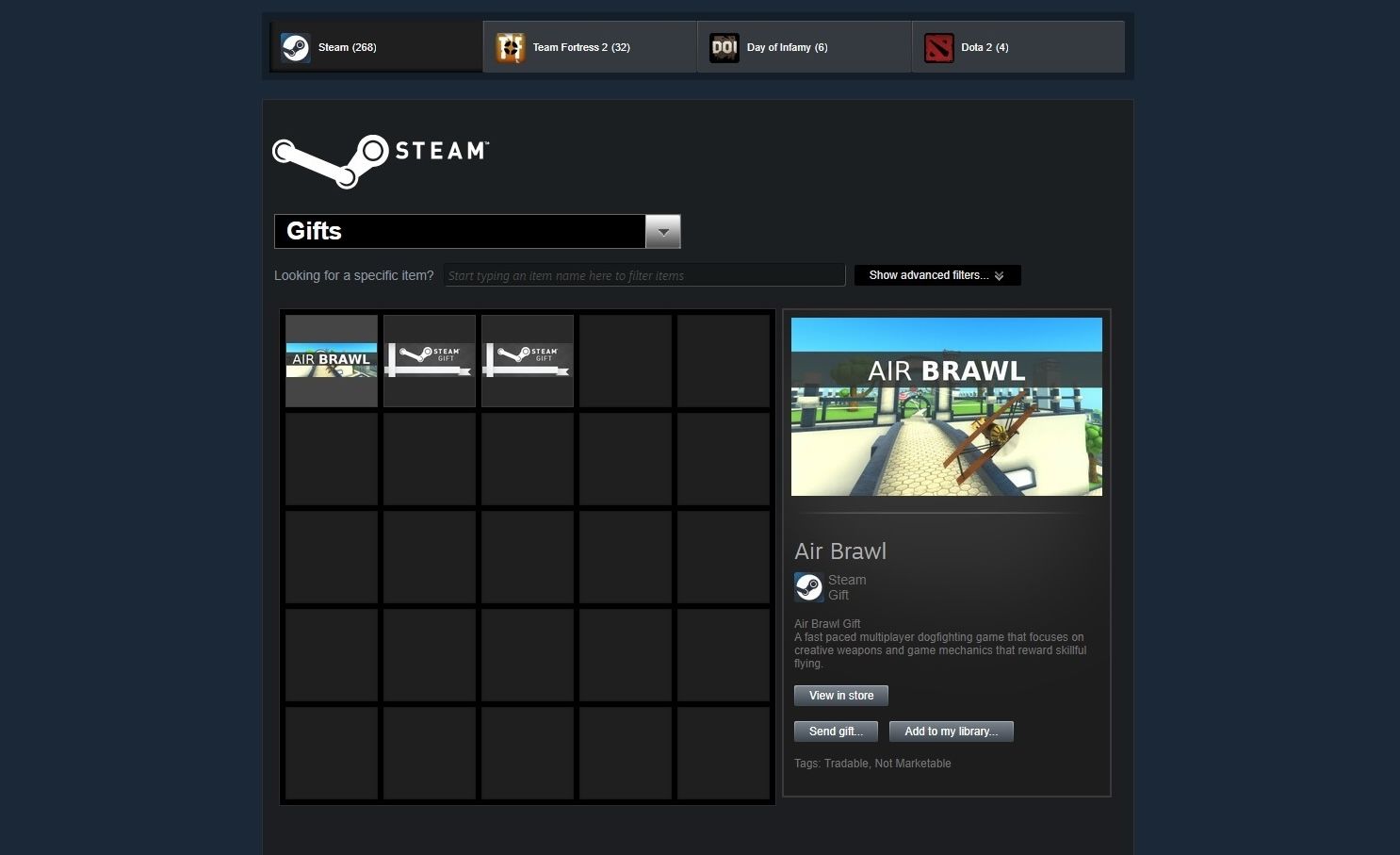
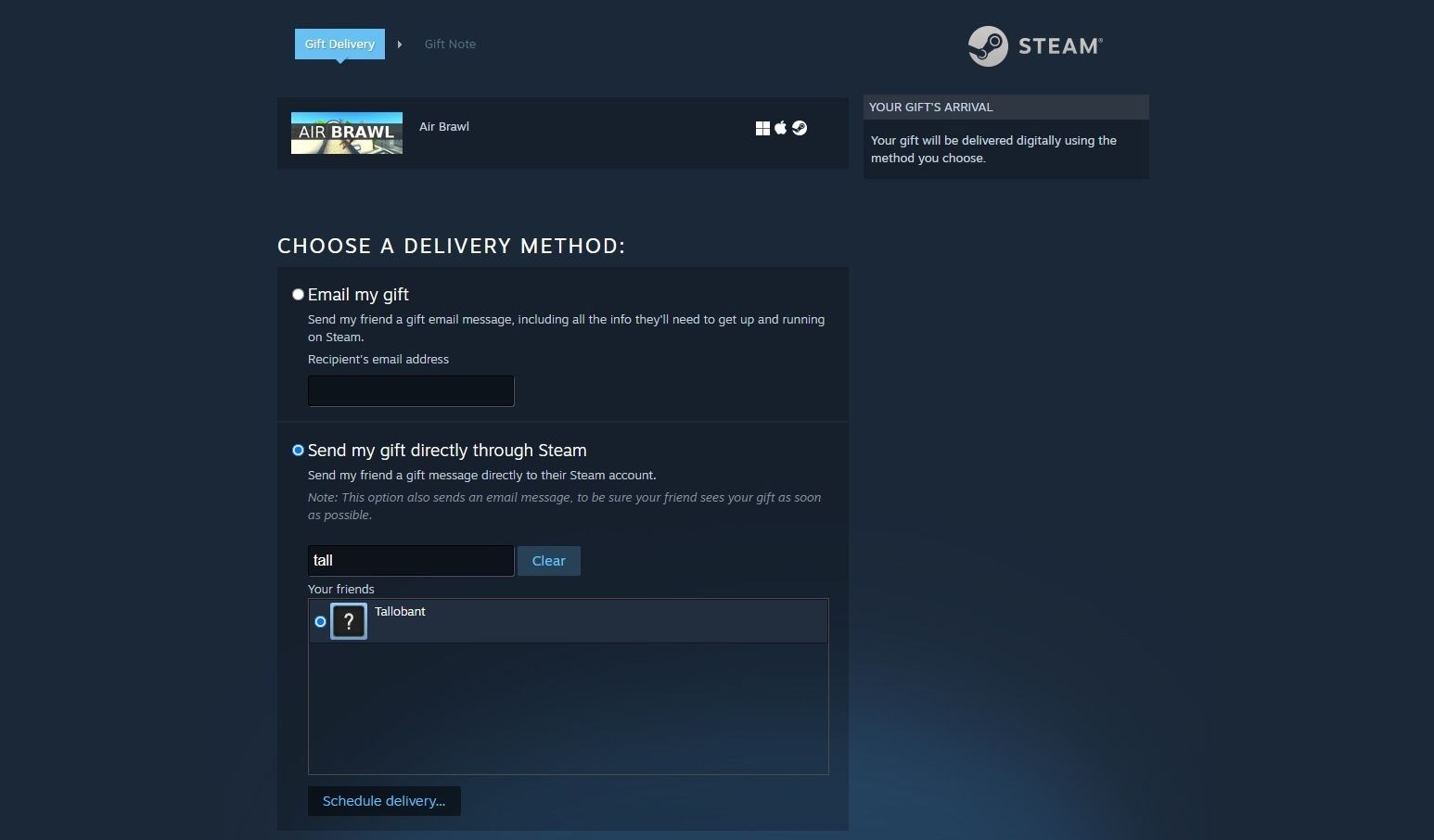
Innentől kezdve szinte ugyanaz, mint a szokásos lépéseknél. Kivéve persze, hogy nincs benne fizetés.
Más webhelyeken vásárolt Steam kulcsok küldése
Ha a Steamen kívüli másik webhelyen akció történik, megvásárolhatja a játékot azon a webhelyen, majd elküldheti a Steam kulcsot az ajándék címzettjének.
A Humble Bundle kiváló példa egy ilyen webhelyre, amellyel ezt megteheti, mivel számos Steam-játékot kínálnak. A Humble Bundle jó hely arra, hogy nagyszerű videojáték-ajánlatokat szerezzen.
Győződjön meg róla, hogy a játék egy Steam játék, ha valahol a leírásban keres egy Steam ikont. És kerülje a csaló oldalakat!
Megmutatjuk, hogyan kell ezt megtenni a Humble Bundle szolgáltatásban:
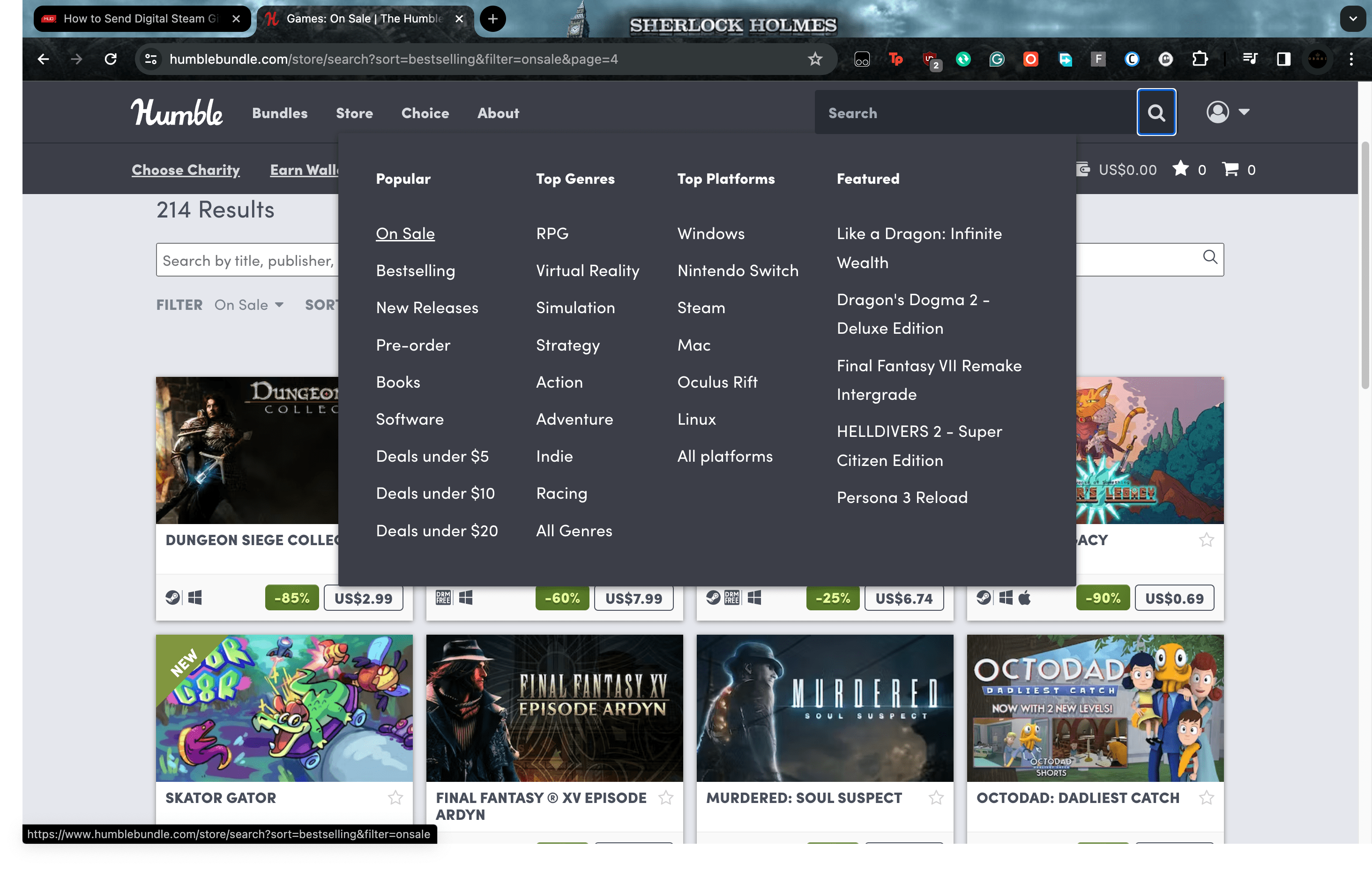
Ezek az utasítások többé-kevésbé azonosak minden olyan webhelyen, amely a Humble Bundle-hoz hasonló szolgáltatást kínál.
Alternatív megoldásként egyszerűen lemásolhatja a Steam aktiváló kulcsot, és elküldheti valakinek, akinek ajándékozni szeretné. Ezután követniük kell a játékkulcs Steamen való beváltására vonatkozó útmutatónkban ismertetett utasításokat, mielőtt játszhatnának.
Steam ajándékkártya küldése
Ha nem biztos abban, hogy milyen játékot vásároljon valakinek, egyszerűen csak ajándékutalványt adjon neki, hogy ő maga válassza ki, mit szeretne. Mivel a Steamen nem lehet DLC-ket ajándékozni, ez egy jó módja annak, hogy segítsen az ajándékozottnak egyet szerezni.
Teljes útmutatásunk van arról, hogyan küldhet digitális Steam-ajándékkártyákat barátainak, de íme egy összefoglaló a kezdéshez:
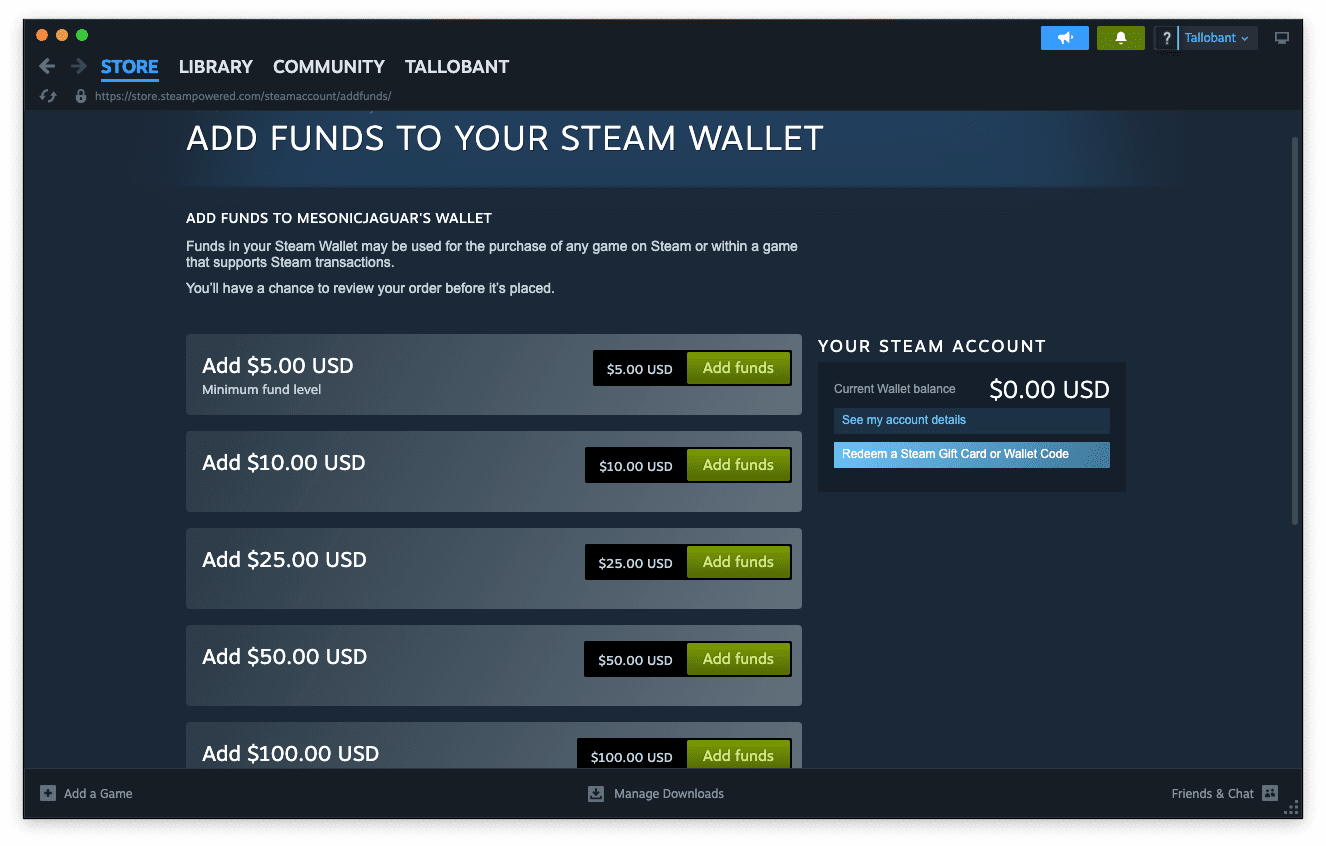
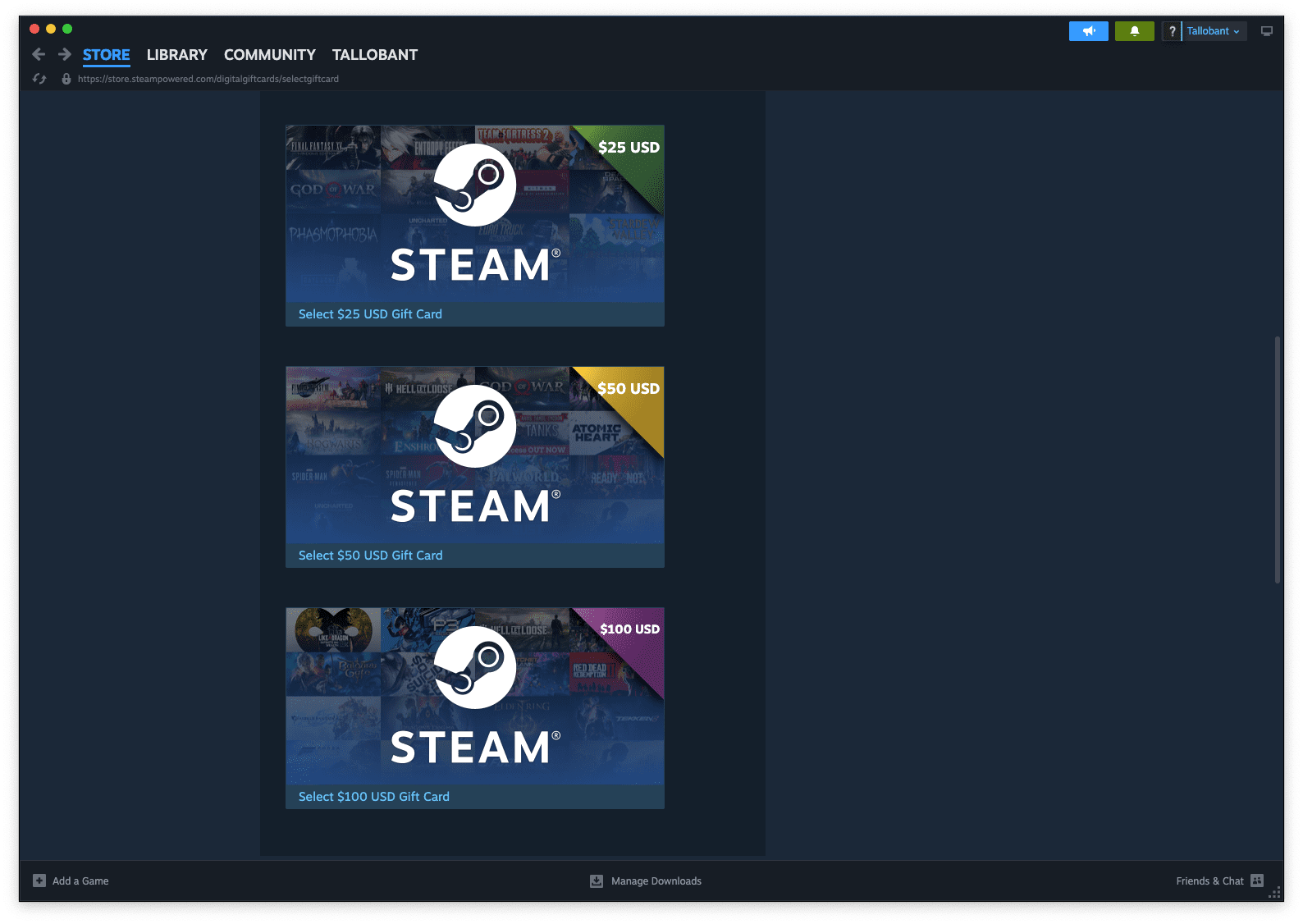
Ez a módszer csak azoknál az ismerősöknél működik, akik legalább három napja szerepelnek a barátlistádon. A címzettnek Steam fiókkal kell rendelkeznie; nem küldhet Steam-ajándékkártyákat e-mailben vagy más módon.
Ha inkább a Steam webhelyet szeretné használni ajándékutalvány vásárlására, látogassa meg a A Steam áruház ajándékkártya oldala és jelentkezzen be fiókjába.
Ez összefoglalja azokat a módokat, amelyekkel játékokat ajándékozhat barátainak a Steamen. Ügyeljen arra, hogy ne essen csalásokba, és csak olyan embereknek küldjön ajándékot, akiket valóban ismer.

